Error in parse(text = input): <text>:1:3: unexpected input
1: 3 % 9
^第1回:ガイダンス、RとRStudioの紹介
ガイダンス
ニッタ ジョエル
- 研究テーマその1:シダ植物の進化と生態学
- 研究テーマその2:データサイエンス用ソフトの開発
- https://www.joelnitta.com

スケジュール
- ガイダンス、RとRStudioの紹介、R入門(1)
- R入門(2)
- プロジェクトの整理とデータの読み込み
- データの整理(1)
- データの整理(2)
- データの可視化(1)
- データの可視化(2)、AIによるプログラミング
- オンデマンド講義とe-learning
Moodle
基本情報や宿題は全部Moodle「2025-情報処理演習(T4・火3)」に掲載される。
常に確認してください。
https://moodle.gs.chiba-u.jp/moodle/course/view.php?id=44299
オフィスアワー
予約制(joelnitta@chiba-u.jpまでメールにて連絡ください)。対面・非対面での相談、ご希望とご都合に合わせて対応します。
教科書
- R for Data Science (2nd edition)
- 英語版はオンラインで無料公開 https://r4ds.hadley.nz/
- 日本語版はアマゾンなどで購入可能(千葉大学図書館でも閲覧可能)
- 本授業では本書の全てはカバーできません
- 課題範囲(毎週のリーディング)のみPDFをMoodleで配布予定
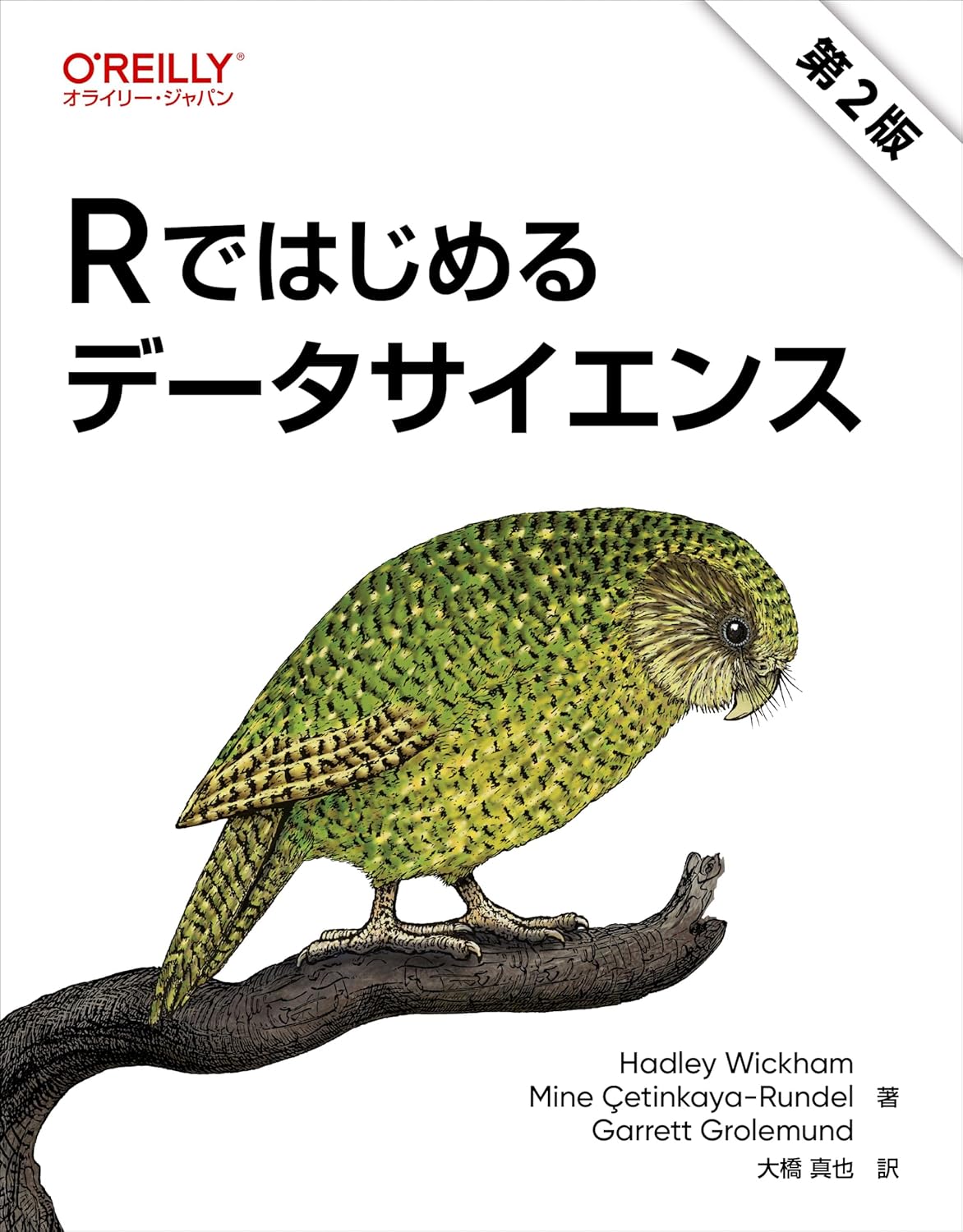
リーディング
PDFをMoodleからダウンロードして、毎週のリーディングを講義の前に読んでください。
- 今週:「はじめに」
- 「何を学ぶのか」(vi-vii)
- 「準備するもの」(ix-xi)
- 来週:2章「ワークフロー:基本」(27~32)
他のリーディングは随時お知らせする
課題と評価
- 宿題(50%)
- ブラウザで受ける(チュートリアル式)
- Moodleで提出
- 締め切り:次の週の授業まで
- 第1回目の宿題の締め切りは 2025年10月14日 12:50
- 全7回
課題と評価
- クイズ(50%)
- 授業の最初の10分間*
- Moodleで受ける
- クイズ中、Moodle 以外は使用禁止
- 5問ほど
- 全7回
欠席ポリシー
出席は取りません
緊急事態以外の理由による遅れた提出・クイズの再実施は認めません
そのかわり、成績にはもっとも低い点数の宿題・クイズ一件分は使いません
オンデマンド回:生成AIの基本
- Moodle -> 「オンデマンド回」
- オンデマンド講義(YouTubeからアケセス、10分)
- 中部大学の「ChatGPTについて」の資料
- クイズ
- 締め切り:2025年11月17日 23:59 (第7回の前日までに)
倫理教育e-learning
- Moodle -> 「倫理教育e-learning 」
- 「登録および受講方法」のPDFを読んでください
- 自分でMoodleの倫理教育e-learning授業を登録して、受講してください
- 資料を読んでから、クイズ(二つ)を受けてください
- 締め切り:2025年11月20日 23:59
データサイエンスとは?
データサイエンスとは?
- データから洞察(インサイト)を得ること
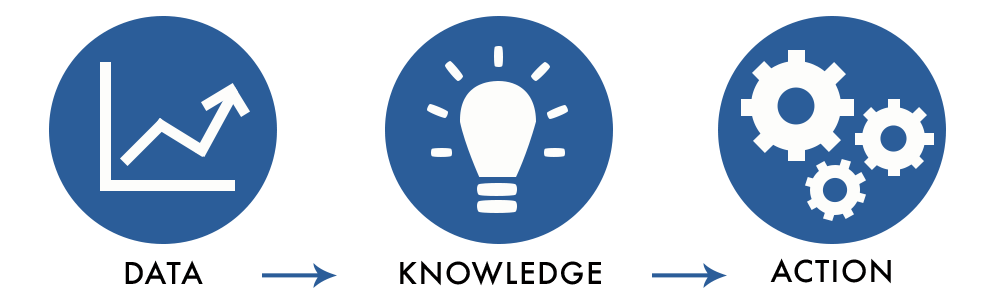
データサイエンスの特徴
- 大量のデータを扱う(「ビッグデータ」)
- 統計学を使う
- プログラミングを使う(python、R、など)
- 様々な用途がある(学術研究、治療、産業、など)
理系のみの話ではない
文系のデータサイエンス
Digital Humanities
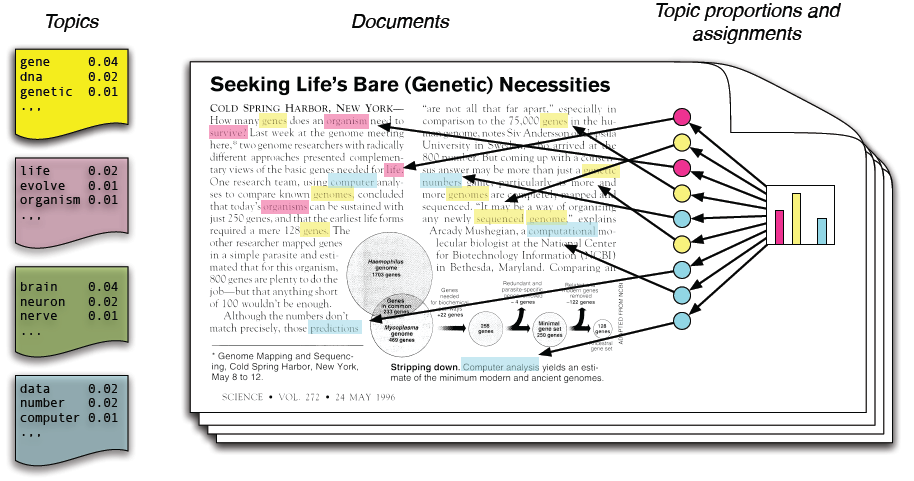
なぜデータサイエンスを勉強するのか?
- 毎日の生活のため
- キャリアのため
- 今後の授業の基礎になるため
- シラバス検索の結果(フリーワード)
- 「データサイエンス」:84件
- 「プログラミング」:167件
- シラバス検索の結果(フリーワード)
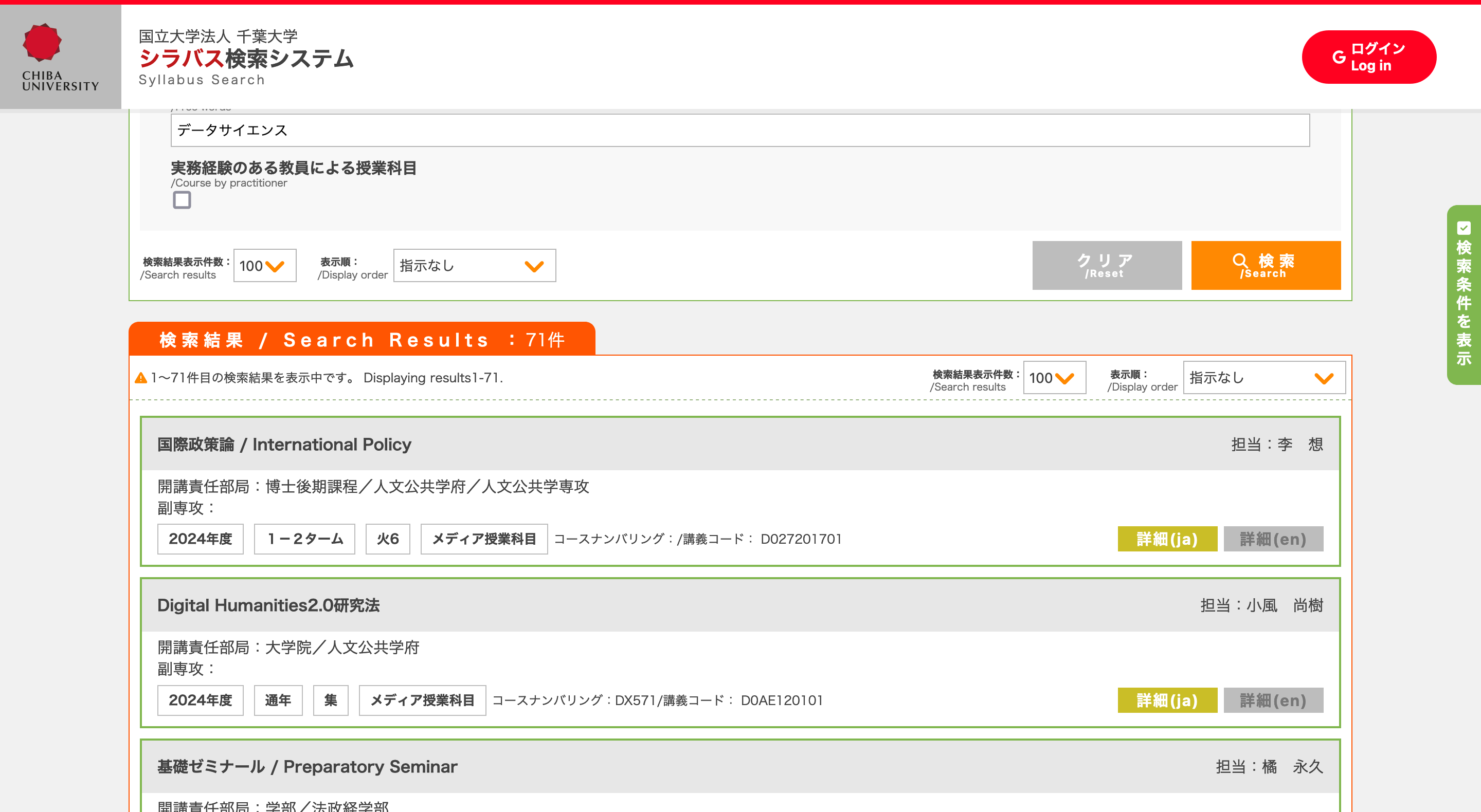
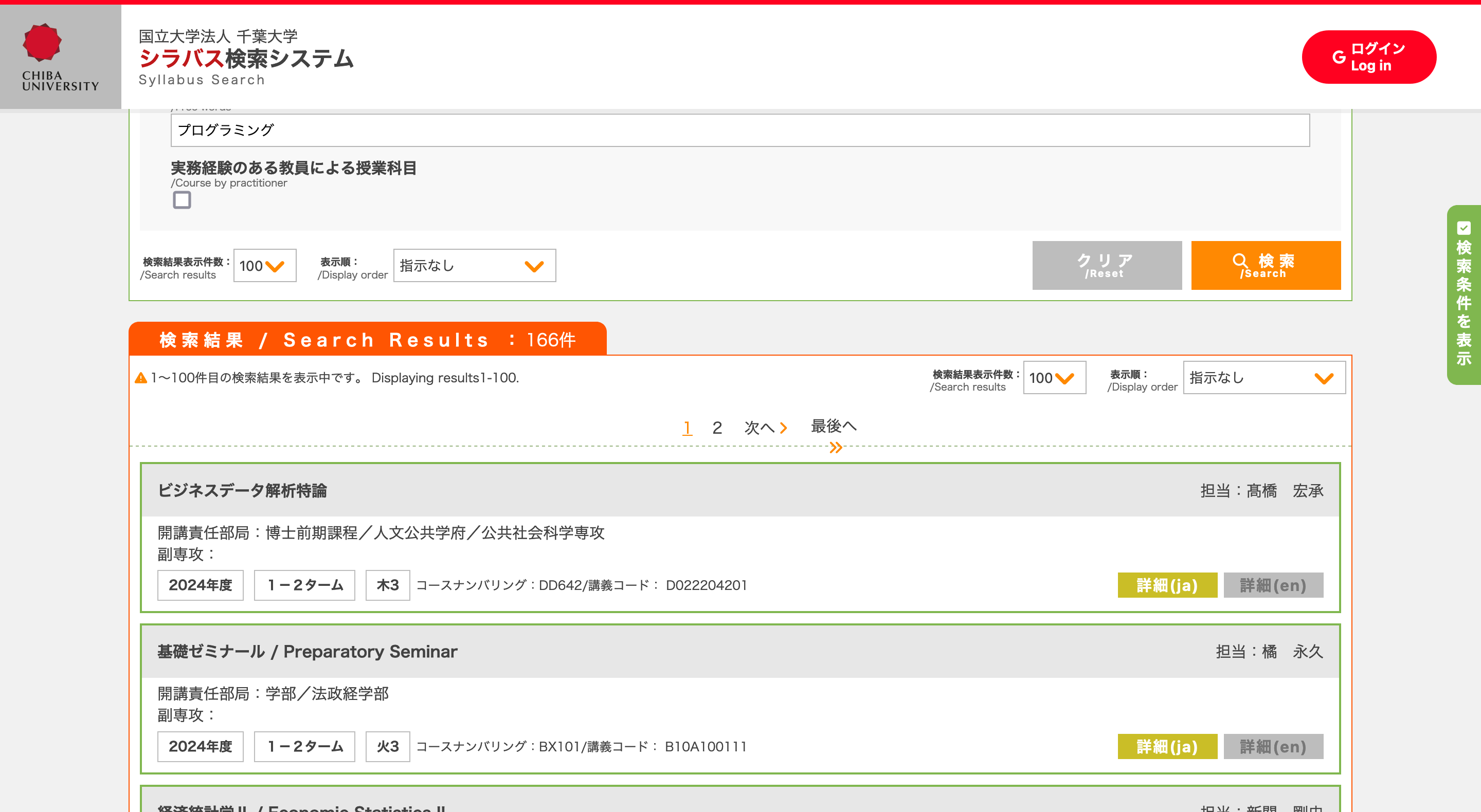
本授業の目的
- 以下のことができるようになる:
- Rプログラミング言語の基本的な操作
- データの読み込み
- データの整理
- データの可視化
これらのスキルを他の授業で使えるようになること
データ解析の循環
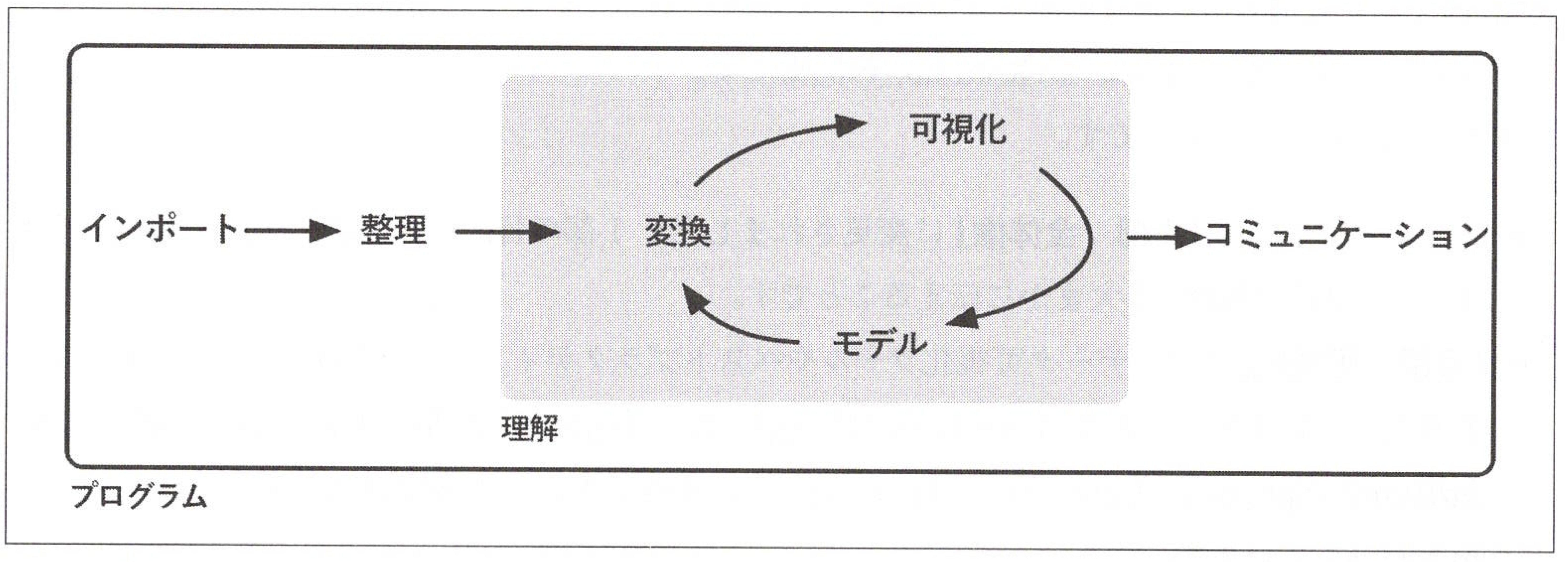
データ解析の循環
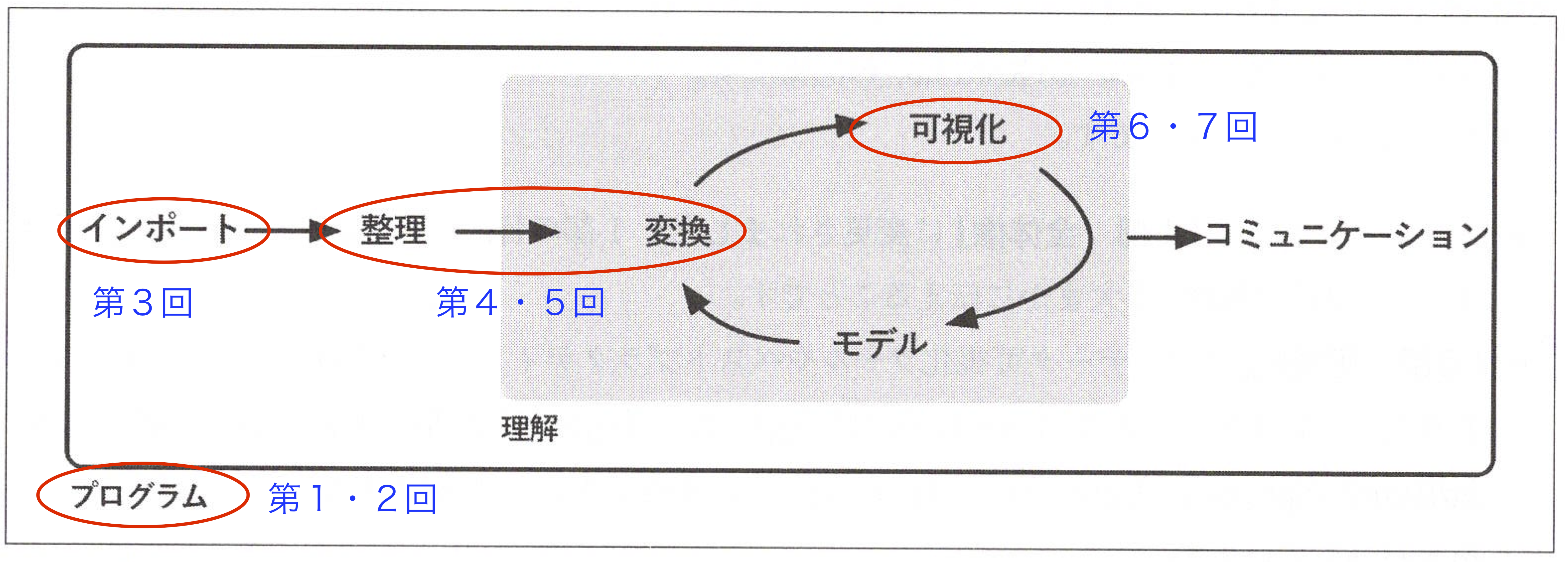
再現性とは?
再現性とは?
- 他の人があなたの解析を再度行って、同じ結果を
得ること
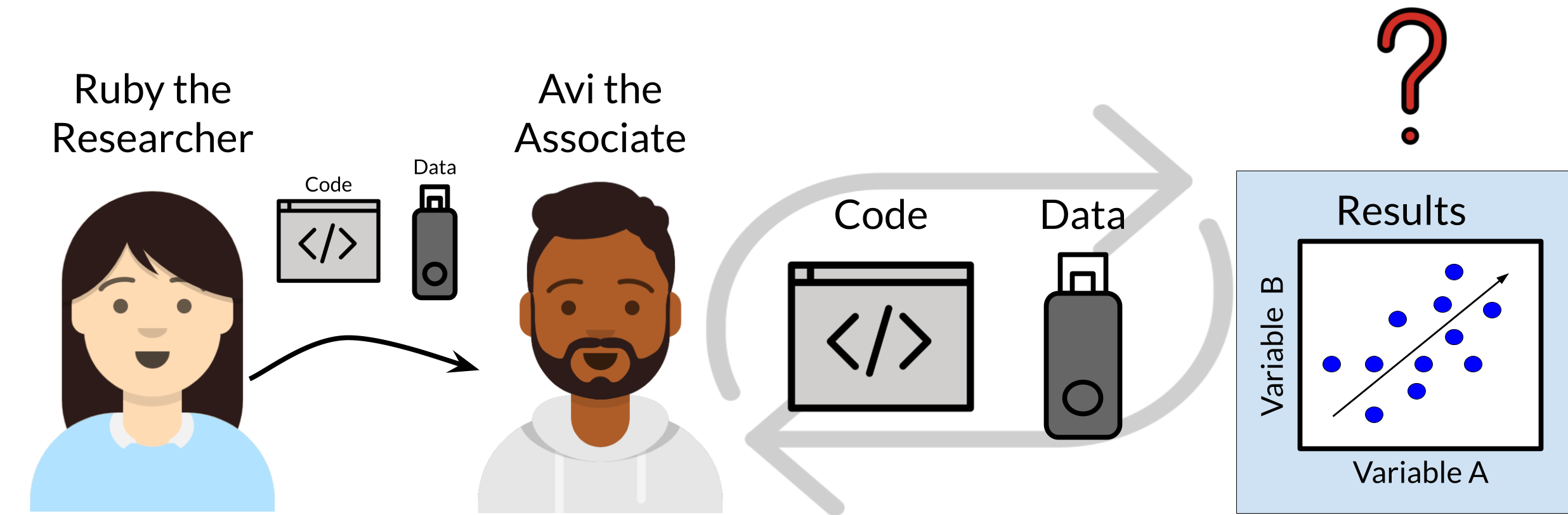
再現性とは?
- 再現性がなければ、「サイエンス」にはならない!

再現可能にするには・・
- コードが必要
- 自分が何をやったのか、記録が残る
- 将来、同じ解析ができる
- コードとして残らない方法はよろしくない
本授業では、Rを使用
- 無料
- データ解析の機能が豊富
- 多様なニーズに応えるパッケージ
- コミュニティ
他のプログラミング言語もある
- 特に、PythonはRと同様(あるいはもっと)人気がある
- 大事なのは、プログラミングの基本を押さえること
「AIにやらせればいいんじゃないの?」
AI(ChatGPTなど)はコードを書くのが得意なことが多いが…
何を求めるのかを正確に伝えるには、基本的な知識が必要
うまくいかないときに自分で対処するためにも、基礎が大切
本授業では、AIによるプログラミングができるように、まずは基本を勉強する
RとRStudioについて
- Rとは「R Project for Statistical Computing」という組織が提供しているオープンソースプログラミング言語
RとRStudioについて
- Rのコードを書く・実行する最適なソフト(「Integrated Development Environment」 = IDE)
- 基本的なプランは無料
- RStudioなしでもRは一応使えるけど、不便
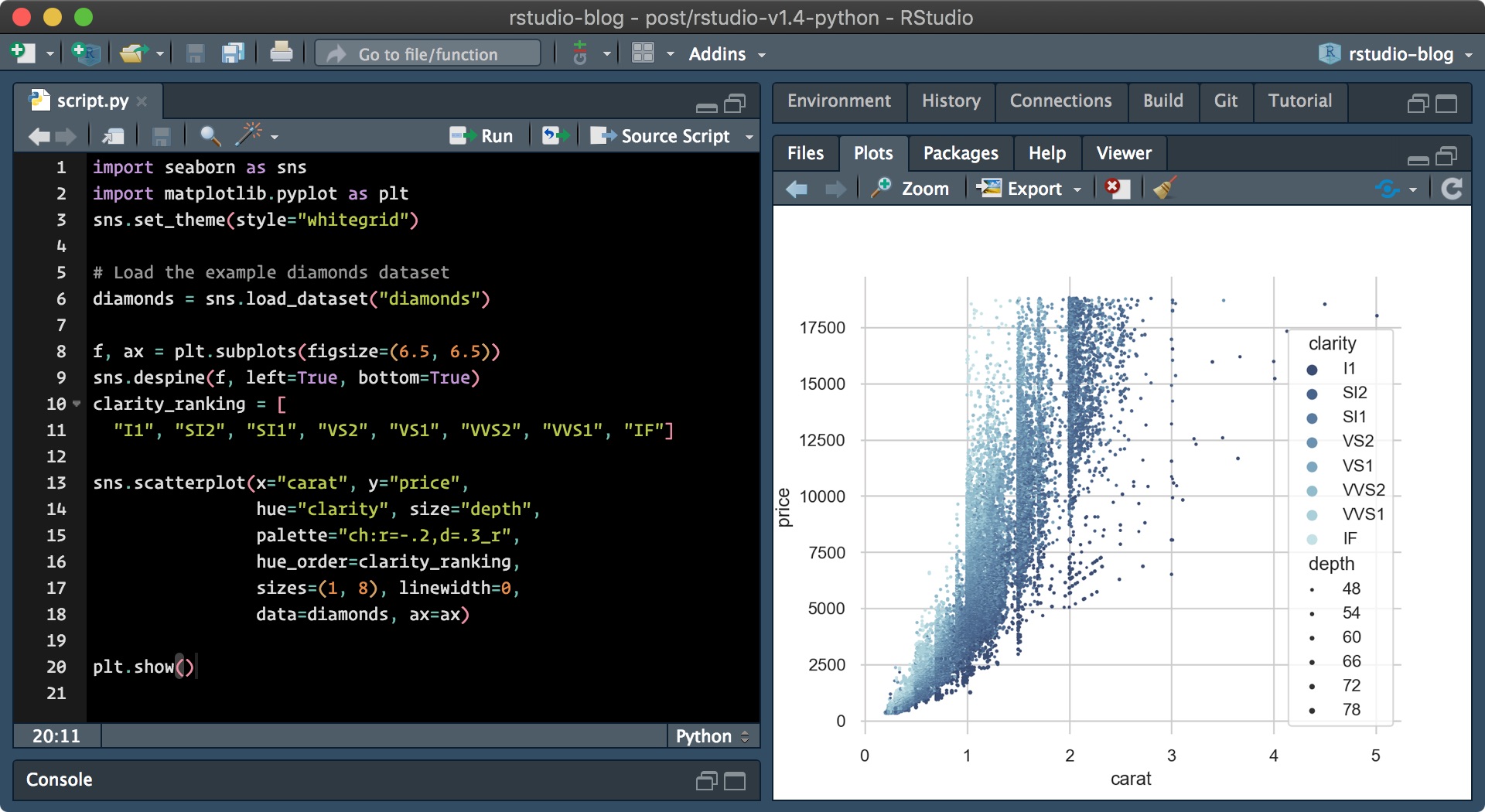
Rのインストール
https://cloud.r-project.org/から自分のOSに合ったファイルをダウンロードして、インストール
(任意。本授業では情報処演習理室のパソコンを使う。)
RStudioのインストール
https://posit.co/download/rstudio-desktop/から自分のOSに合ったファイルをダウンロードして、インストール
(任意。本授業では情報処演習理室のパソコンを使う。)
ライブコーディング
本授業では、「ライブコーディング」を実施する
先生が打ったコードを自分のパソコンで打ってください
- 自分が何をしているのか、理解するのが大事
何か分からなかったら、赤い付箋をつけてください
RStudioの基本的な使い方
- 「R」というソフトではなく、「RStudio」を開くように気をつけてください
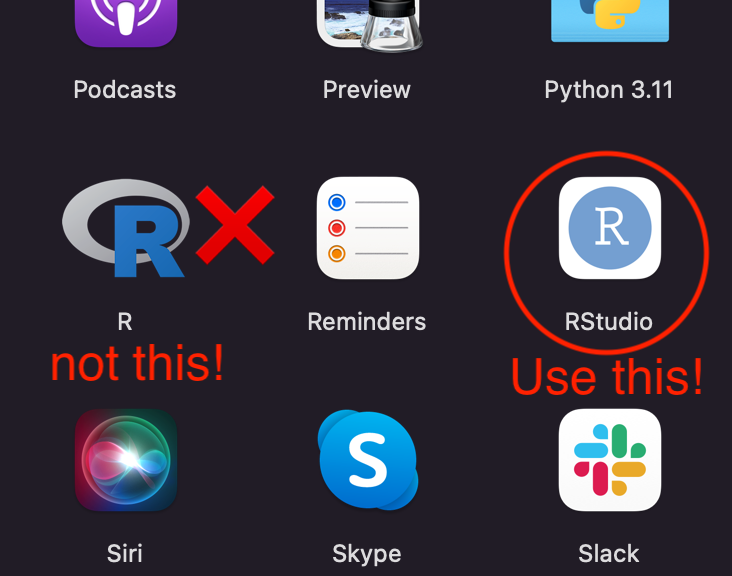
R バージョンの選択(Windows のみ)
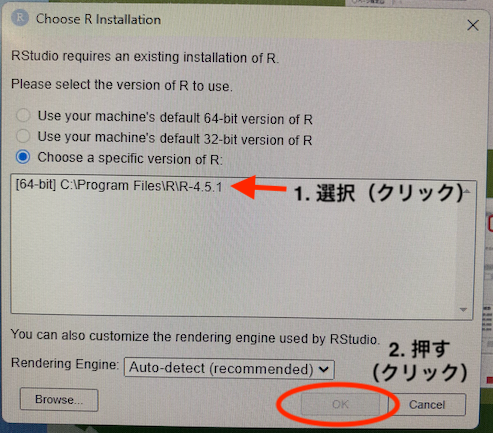
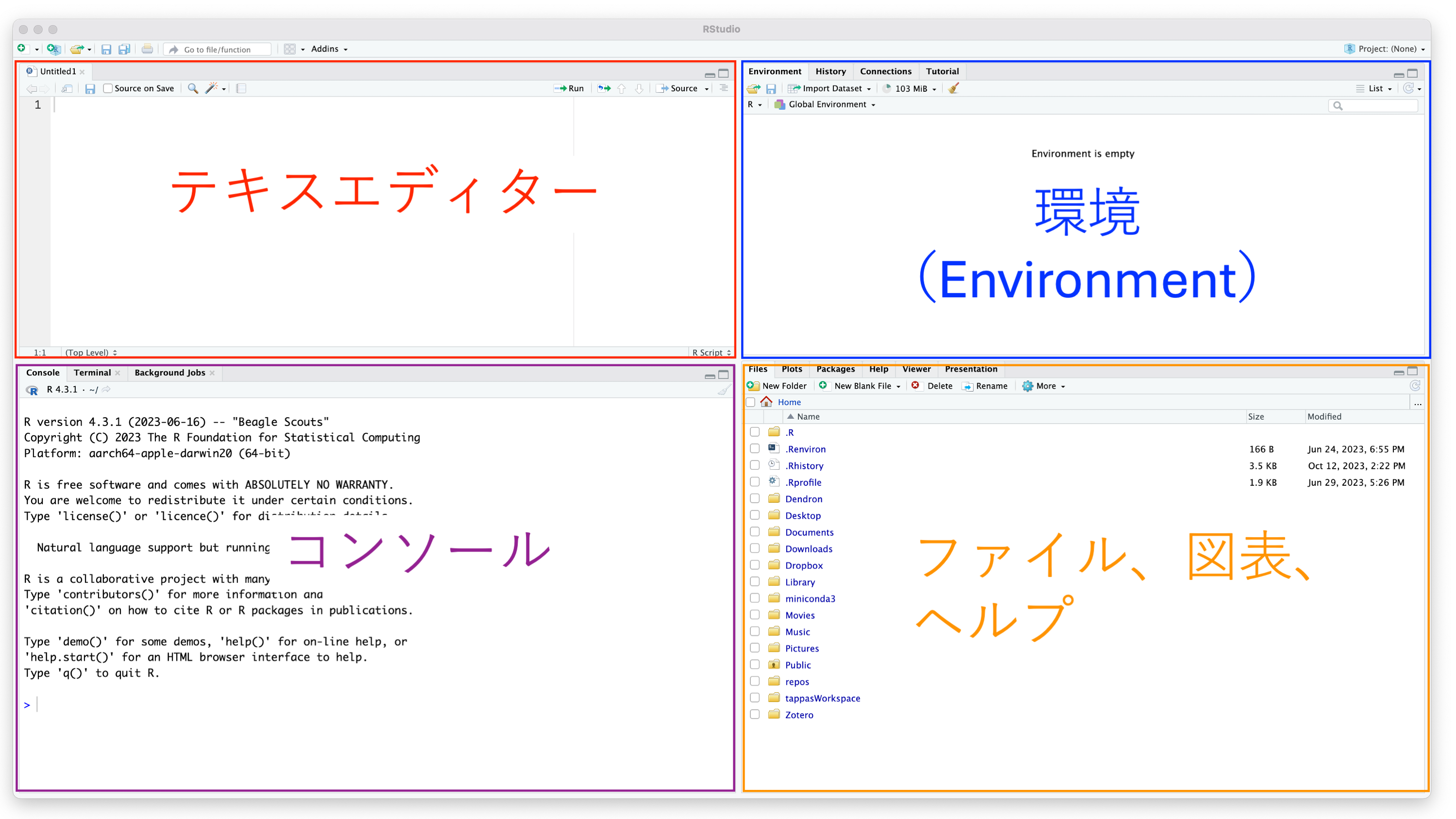
RStudioの基本的な使い方
コンソールにRコードを打って、出力を確認する
まずは電卓として使ってみる
電卓として使う
+足し算-引き算*掛け算\割り算()で演算の順次を変える
エラーについて
- Rに認識されないコマンドを入力すると、エラーメッセージが返される
エラーについて
もしエラーメッセージが表示されても、慌てないでください
これは、コンピュータが指示された内容を理解できなかったか、実行できなかったという意味です
次のプロンプトで、別のコマンドを試してみましょう
チャレンジ
- まずは任意の数を選んでください
- 次に 2 を足す
- 次に 3 を掛ける
- 次に 6 を引く
- 最後に 3 で割る
- 最初と最後の数を比べてください
オブジェクトについて
- 計算結果を「オブジェクト」という入れ物に入れることができる
やり方:
xというオブジェクトに10が入りました<-を「代入文」または「割り当て文」と呼ぶ
オブジェクトの確認
- オブジェクトの中身を確認したいときはオブジェクト名を打つか、右上の「Environment」パネルで確認
オブジェクトの確認
- 同じ名前で再度データを保存すると注意なしで上書きされる
オブジェクトを計算に使う
- オブジェクトは他の数字と同じように計算に使います:
オブジェクトの名前
オブジェクトの名前は以下のルールがある:
- 文字から始めないといけない
- 文字、数字、
_、.のみ使用できる
オブジェクトの名前
分かりやすい(使いやすい)名前のおすすめ:
文字化けを防ぐために英字を使う
Rは大文字と小文字を区別するため、一貫性を持たせる(大文字と小文字を混在させない)
Tabキーによる自動補完機能があるので、名前の長さを気にしなくて良い
宿題のやり方
宿題は全部オンラインになっている
ブラウザーの中でRコードを実行することによって答える
最後に完成コードが出るので、これをMoodleにコピペして、投稿
投稿する前に正しく答えられたかどうか確認できる
宿題のやり方(その1)
- 早速試してみましょう(今回は成績に影響しません)
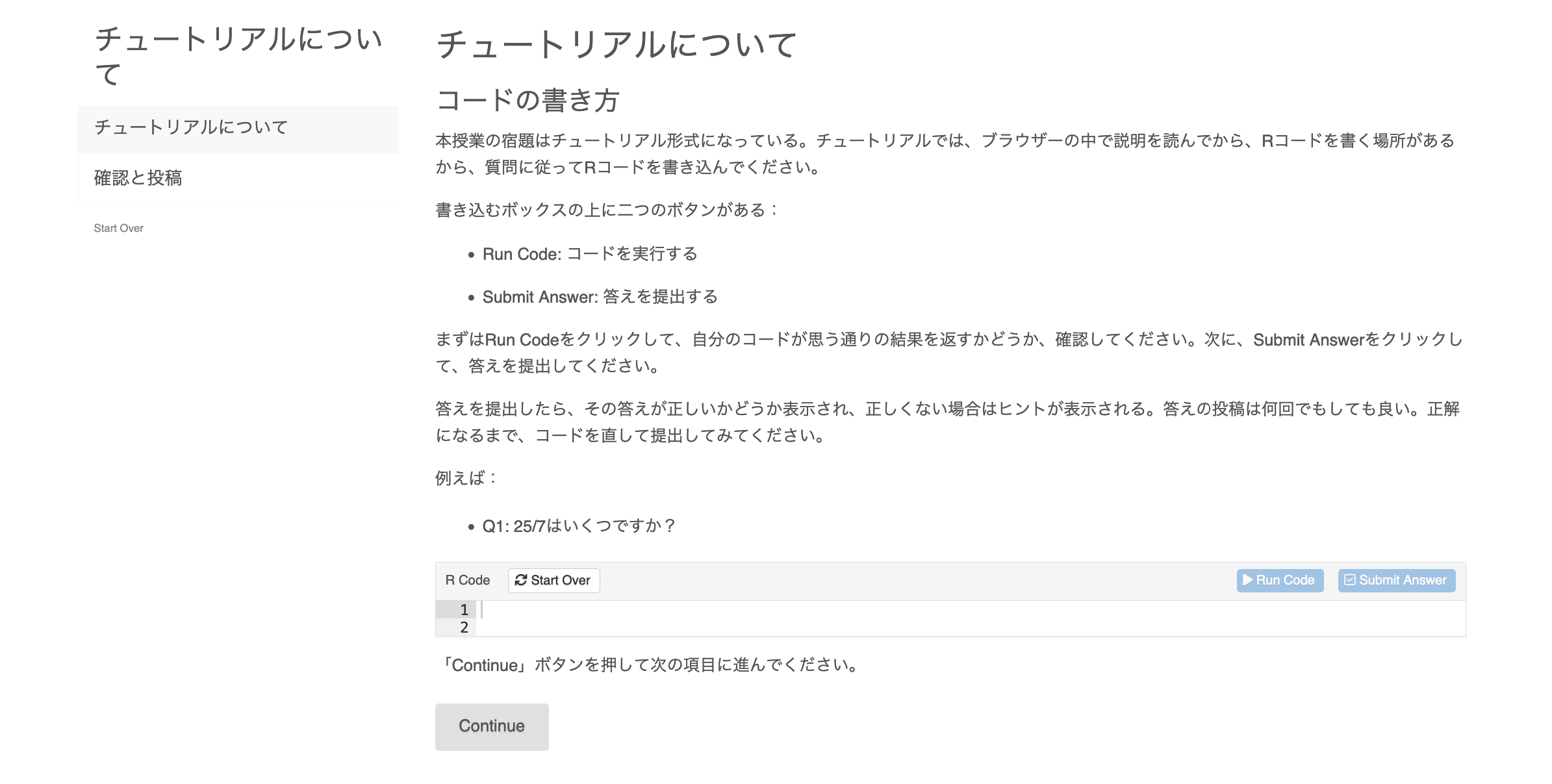
宿題のやり方(その2)
- 教室内のパソコンに宿題がインストールされているので、ここで受けることも可能です:
- 右上の「環境」パネルに新しい「Tutorial」タブをクリック(1)
- 受けたい宿題を探します(2)
- 「Start Tutorial」をクリックするとブラウザ内でチュートリアルが始まります(3)
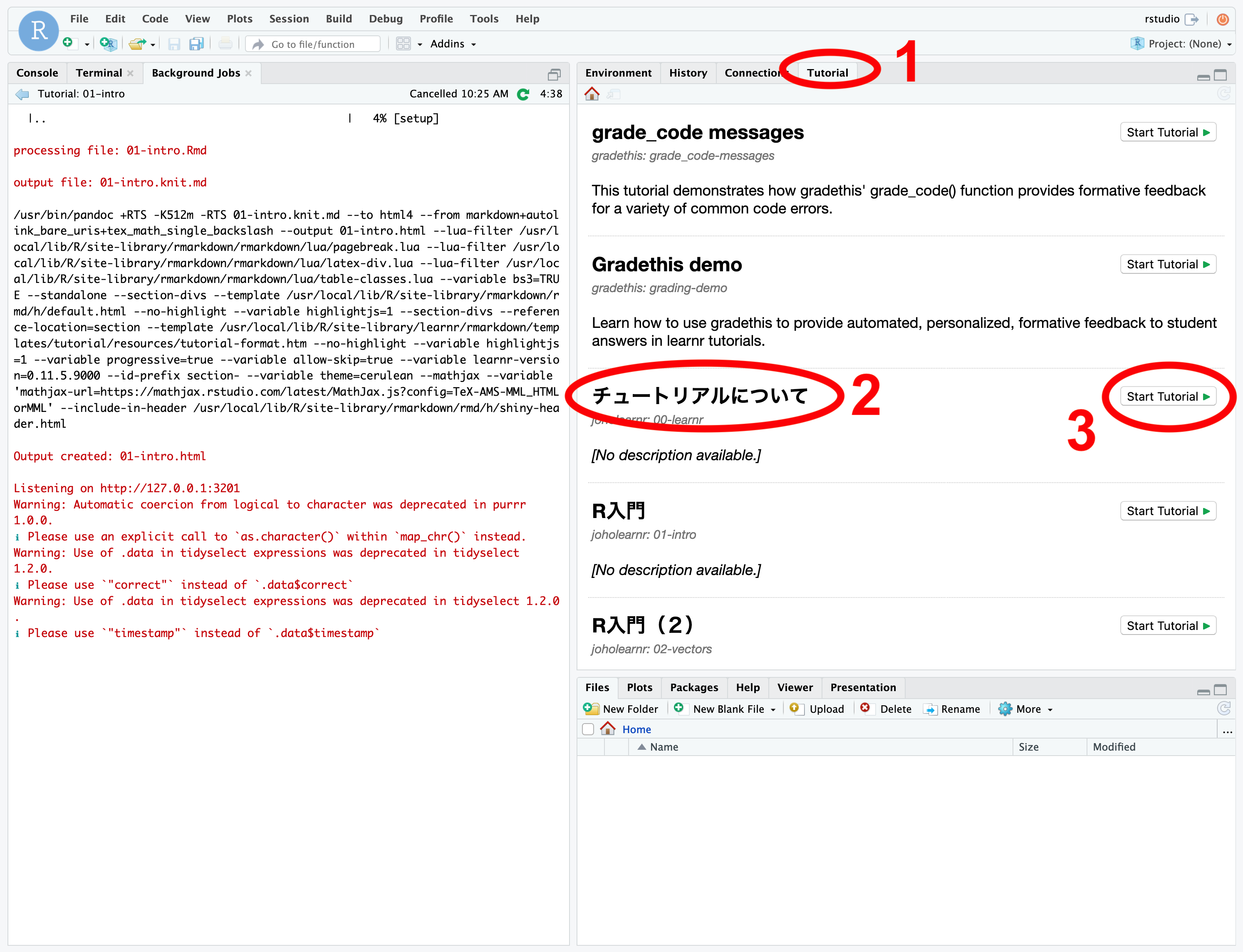
- 注意:完成コードを提出する前に「Stop」ボタンをクリックすると、今までの答えが消去されるので気をつけてください。
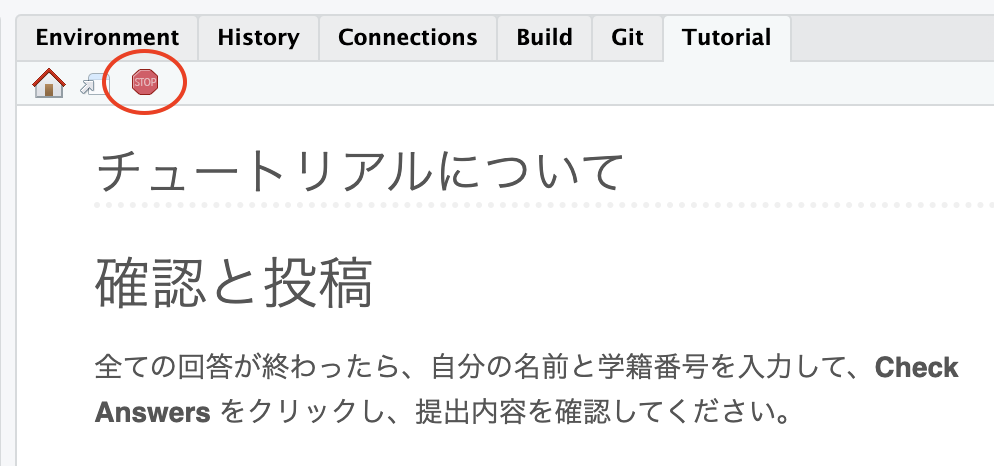
宿題のした線について
宿題にこのようなところがあります:
____を消してから、コードを書いてください- 下線が残っているとエラーになってしまいます
クイズについて
第二回(来週)以降、毎回クイズがある
今回学んだことについて(RとRStudio)
スライドや宿題を復習してください
